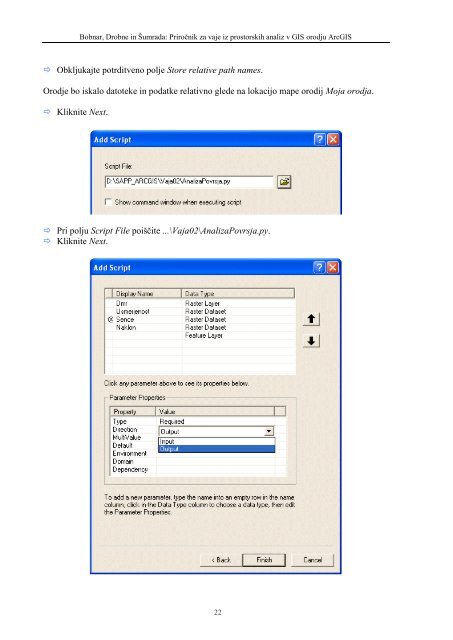Vaje iz prostorskih analiz v GIS orodju ArcGIS, UL, FGG, Ljubljana
Vaje iz prostorskih analiz v GIS orodju ArcGIS, UL, FGG, Ljubljana Vaje iz prostorskih analiz v GIS orodju ArcGIS, UL, FGG, Ljubljana
Bobnar, Drobne in Šumrada: Priročnik za vaje iz prostorskih analiz v GIS orodju ArcGIS Obkljukajte potrditveno polje Store relative path names. Orodje bo iskalo datoteke in podatke relativno glede na lokacijo mape orodij Moja orodja. Kliknite Next. Pri polju Script File poiščite ...\Vaja02\AnalizaPovrsja.py. Kliknite Next. 22
Bobnar, Drobne in Šumrada: Priročnik za vaje iz prostorskih analiz v GIS orodju ArcGIS V zadnjem oknu čarovnika morate argumentom scenarija določiti parametre. Ime, ki ga boste vpisali v polje Display Name, se bo izpisalo v pogovornem oknu orodja. Za vsak parameter morate izbrati tip podatka (angl. Data Type). Izberete ga med moţnostmi v spustnem seznamu. Za izbrane parametre morate nato nastaviti lastnosti v spodnjem delu pogovornega okna. Pri Display Name kliknite na polje v prvi vrstici in vpišite Dmr. Pri Data Type vpišite R in v seznamu poiščite Raster Layer. Pri lastnosti Type izberite Required. Pri lastnosti Direction izberite Input. OPOMBA: Izberite orodje Help in kliknite poleg lastnosti parametrov. Pokazal se bo opis vsake lastnosti. Sami vnesite lastnosti izhodnih parametrov glede na spodnje podatke: • Usmerjenost; Raster Dataset; Required; Output • Sence; Raster Dataset; Required; Output • Naklon; Raster Dataset; Required; Output Kliknite Finish. Novo orodje bi se moralo pojaviti v aplikaciji ArcToolbox med nizom orodij Vaja 02. Če ţelite svoje orodje posredovati drugim uporabnikom, je smiselno dodati besedilo v polje pomoči. To lahko storite z izbiro Edit Documentation v vsebinskem meniju scenarija. Sedaj novo orodje zaţenite. V aplikaciji ArcToolbox z dvojnim klikom izberite Moja orodja > Vaja 02 > Analiza Povrsja. Za vhodni podatkovni niz izberite dmr, za izhodne pa vpišite scr_usmer, scr_sence in scr_naklon. OPOMBA: Ime izhodnega rastra ne sme imeti več kot 13 znakov. Kliknite OK, da zaţenete orodje. Po končanem izračunu zaprite pogovorno okno stanja. Izključite vse sloje in zaprite legende. 2.8 Uporaba programa ArcObjects V tem podpoglavju si boste ogledali in zagnali Visual Basic for Applications (VBA) scenarij, ki je shranjen v dokumentu karte Vaja02. Z njim boste izračunali naklon, usmerjenost in sence terena. Vsako ArcGIS orodje in ukaz je zapisano v programu ArcObjects. Z njim je moţno ustvariti poljubna orodja v obstoječih aplikacijah, kot je ArcMap, ustvariti geodatabase razrede objektov, izgraditi samostojne aplikacije, kot je ArcMap. 23
- Page 1 and 2: Vaje iz prostorskih analiz v ArcGIS
- Page 3 and 4: Kazalo: Uvodna predstavitev razšir
- Page 5 and 6: Bobnar, Drobne in Šumrada: Priroč
- Page 7 and 8: Bobnar, Drobne in Šumrada: Priroč
- Page 9 and 10: Bobnar, Drobne in Šumrada: Priroč
- Page 11 and 12: Bobnar, Drobne in Šumrada: Priroč
- Page 13 and 14: Bobnar, Drobne in Šumrada: Priroč
- Page 15 and 16: Bobnar, Drobne in Šumrada: Priroč
- Page 17 and 18: Bobnar, Drobne in Šumrada: Priroč
- Page 19 and 20: Bobnar, Drobne in Šumrada: Priroč
- Page 21 and 22: Bobnar, Drobne in Šumrada: Priroč
- Page 23: Bobnar, Drobne in Šumrada: Priroč
- Page 27 and 28: Bobnar, Drobne in Šumrada: Priroč
- Page 29 and 30: Bobnar, Drobne in Šumrada: Priroč
- Page 31 and 32: Bobnar, Drobne in Šumrada: Priroč
- Page 33 and 34: Bobnar, Drobne in Šumrada: Priroč
- Page 35 and 36: Bobnar, Drobne in Šumrada: Priroč
- Page 37 and 38: Bobnar, Drobne in Šumrada: Priroč
- Page 39 and 40: Bobnar, Drobne in Šumrada: Priroč
- Page 41 and 42: Bobnar, Drobne in Šumrada: Priroč
- Page 43 and 44: Bobnar, Drobne in Šumrada: Priroč
- Page 45 and 46: Bobnar, Drobne in Šumrada: Priroč
- Page 47 and 48: Bobnar, Drobne in Šumrada: Priroč
- Page 49 and 50: Bobnar, Drobne in Šumrada: Priroč
- Page 51 and 52: Bobnar, Drobne in Šumrada: Priroč
- Page 53 and 54: Bobnar, Drobne in Šumrada: Priroč
- Page 55 and 56: Bobnar, Drobne in Šumrada: Priroč
- Page 57 and 58: Bobnar, Drobne in Šumrada: Priroč
- Page 59 and 60: Bobnar, Drobne in Šumrada: Priroč
- Page 61 and 62: Bobnar, Drobne in Šumrada: Priroč
- Page 63 and 64: Bobnar, Drobne in Šumrada: Priroč
- Page 65 and 66: Bobnar, Drobne in Šumrada: Priroč
- Page 67 and 68: Bobnar, Drobne in Šumrada: Priroč
- Page 69 and 70: Bobnar, Drobne in Šumrada: Priroč
- Page 71 and 72: Bobnar, Drobne in Šumrada: Priroč
- Page 73 and 74: Bobnar, Drobne in Šumrada: Priroč
Bobnar, Drobne in Šumrada: Priročnik za vaje <strong>iz</strong> <strong>prostorskih</strong> anal<strong>iz</strong> v <strong>GIS</strong> <strong>orodju</strong> Arc<strong>GIS</strong><br />
Obkljukajte potrditveno polje Store relative path names.<br />
Orodje bo iskalo datoteke in podatke relativno glede na lokacijo mape orodij Moja orodja.<br />
Kliknite Next.<br />
Pri polju Script File poiščite ...\Vaja02\Anal<strong>iz</strong>aPovrsja.py.<br />
Kliknite Next.<br />
22